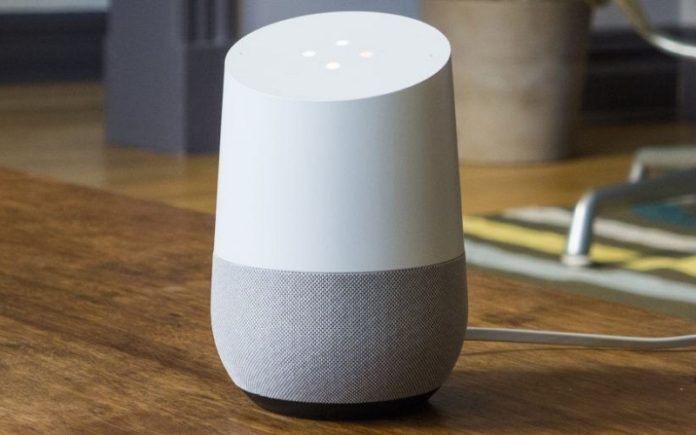
أبرز مميزات امتلاك مجموعة من السماعات الذكية الجديدة سواء كانت Google Home أو Amazon Echo هو أنها تدعم خاصية Multiroom Audio عبر السبيكرات الذكية التي تتيح إمكانية الاستماع إلى الموسيقى ذاتها في مختلف الغرف الموجودة فيها وفي الوقت نفسه، وهو ما يتيح العديد من سيناريوهات الاستخدام مثل الحفلات الكبرى التي قد ينتشر مدعووها في كافة أنحاء المنزل، أو حتى عند تنظيف المنزل حيث يصعب الانتقال بالسماعة من غرفة إلى أخرى.
يستحق إذاً إعداد خاصية Multiroom Audio عبر السبيكرات الذكية الدقائق الخمس التي تستغرقها، وإن كنت عزيزي القارئ لا تعرف كيفية إعدادها عبر سماعات Google Home وAmazon Echo، فعليك قراءة السطور التالية.
كل ما يجب معرفته عن نظام Multi-room audio وطبيعته وكيف يمكن الحصول عليه
سنتعرف على كيفية إعداد خاصية Multiroom Audio عبر السبيكرات الذكية Google Home وAmazon Echo لتتمكن من الاستماع إلى الموسيقى في أي مكان في منزلك في الوقت نفسه.
تتم عملية إعداد خاصية Multiroom Audio عبر السبيكرات الذكية Google Home من خلال تطبيق Google Home من على هاتفك الذكي والذي يجب عليك تحميله سواء من على متجر جوجل بلاي أو آي تيونز في حالة ما لم تكن قد قمت بتحميله بعد.
بعد تحميل التطبيق قم بفتحه من على هاتفك الذكي ثم قم بالضغط على أيقونة الحساب Account أسفل ويمين الشاشة، ثم قم بالضغط على أيقونة الإعداد والإضافة Set up or add، ثم قم بالضغط على Create Speaker Group التي تتيح لك إعداد مجموعة من السماعات الذكية والأجهزة المتوافقة.
كما يتضح من الصورة، ستظهر مجموعة من الأيقونات التي تمثل كافة السماعات الذكية أو أجهزة التلفزيون المتصلة بسماعة Google Home الرئيسية، قم بالضغط على كل سماعة أو جهاز تود ضمه إلى المجموعة الجديدة ثم قم بالضغط على زر “التالي” Next، قم بعدها بإعطاء مجموعتك الجديدة اسماً ثم قم بالضغط على حفظ Save.
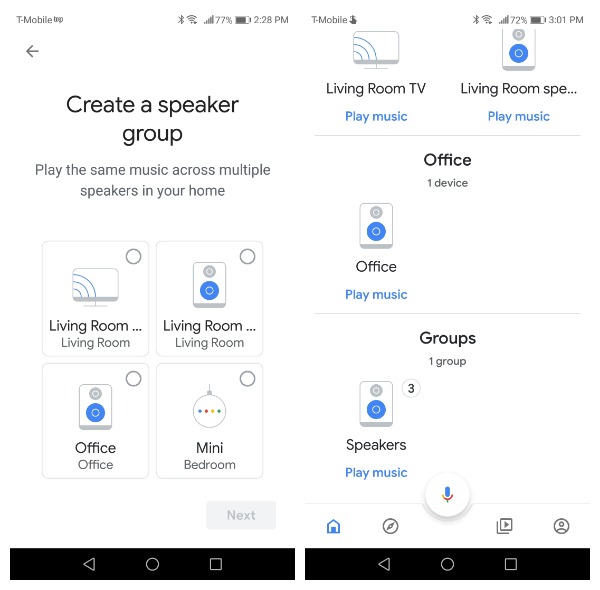 هكذا تكون قد قمت بإعداد خاصية Multiroom Audio عبر السبيكرات الذكية Google Home ويمكنك الآن بكل سهولة أن تأمر سماعتك بتشغيل الموسيقى عبر غرف منزلك المختلفة من خلال الأمر الصوتي Play ثم اذكر اسم قائمتك الموسيقية ثم On ثم قل اسم مجموعتك التي قمت بتحديدها في الخطوة السابقة، وهكذا يصبح الأمر كما يلي Play + اسم القائمة الموسيقية + on + اسم مجموعة السماعات.
هكذا تكون قد قمت بإعداد خاصية Multiroom Audio عبر السبيكرات الذكية Google Home ويمكنك الآن بكل سهولة أن تأمر سماعتك بتشغيل الموسيقى عبر غرف منزلك المختلفة من خلال الأمر الصوتي Play ثم اذكر اسم قائمتك الموسيقية ثم On ثم قل اسم مجموعتك التي قمت بتحديدها في الخطوة السابقة، وهكذا يصبح الأمر كما يلي Play + اسم القائمة الموسيقية + on + اسم مجموعة السماعات.
يمكنك أيضاً التحكم في مستوى الصوت في كافة السماعات دفعة واحدة عبر الأوامر الصوتية أو عبر الضغط على اسم المجموعة في الصفحة الرئيسية لتطبيق Google Home لتتمكن من التحكم في مجموعة السماعات المتصلة بهذه المجموعة، ولتتمكن أيضاً من التحكم في صوت سماعة بعينها من بين سماعات المجموعة.
إعداد خاصية Multiroom Audio عبر السبيكرات الذكية Amazon Echoبعد تحميل التطبيق قم بفتحه من على هاتفك الذكي ثم قم بالضغط على أيقونة الحساب Account أسفل ويمين الشاشة، ثم قم بالضغط على أيقونة الإعداد والإضافة Set up or add، ثم قم بالضغط على Create Speaker Group التي تتيح لك إعداد مجموعة من السماعات الذكية والأجهزة المتوافقة.
كما يتضح من الصورة، ستظهر مجموعة من الأيقونات التي تمثل كافة السماعات الذكية أو أجهزة التلفزيون المتصلة بسماعة Google Home الرئيسية، قم بالضغط على كل سماعة أو جهاز تود ضمه إلى المجموعة الجديدة ثم قم بالضغط على زر “التالي” Next، قم بعدها بإعطاء مجموعتك الجديدة اسماً ثم قم بالضغط على حفظ Save.
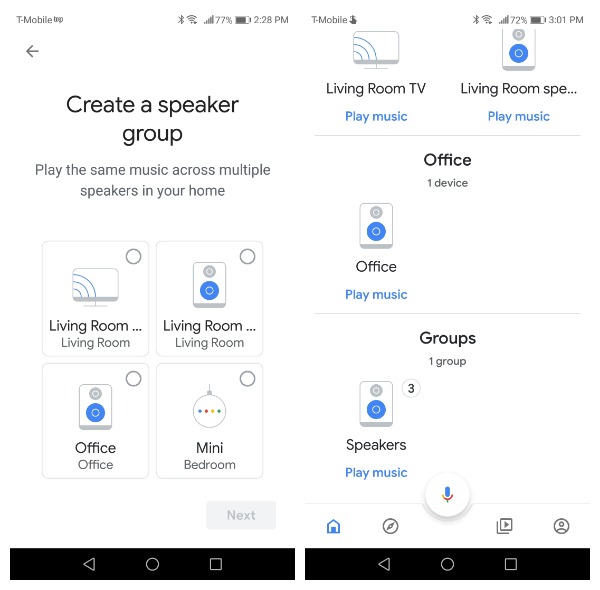
يمكنك أيضاً التحكم في مستوى الصوت في كافة السماعات دفعة واحدة عبر الأوامر الصوتية أو عبر الضغط على اسم المجموعة في الصفحة الرئيسية لتطبيق Google Home لتتمكن من التحكم في مجموعة السماعات المتصلة بهذه المجموعة، ولتتمكن أيضاً من التحكم في صوت سماعة بعينها من بين سماعات المجموعة.
من خلال خاصية Multiroom Audio على السبيكرات الذكية Amazon Echo ستتمكن من الاستماع إلى الموسيقى عبر مجموعة من خدمات البث الموسيقي المختلفة مثل Amazon Music، TuneIn، iHeartRadio، Pandora، Spotify وSiriud XM بالإضافة إلى خاصية Apple Music التي تم الإعلان عن دعمها رسمياً ديسمبر الماضي.
لإعداد خاصية Multiroom Audio عبر السبيكرات الذكية Amazon Echo يجب عليك فتح تطبيق Alexa App عبر الهاتف الذكي ثم الضغط على علامة + أعلى ويمين الصفحة الرئيسية، ثم قم باختيار Add Multi-Room Music Speakers ليقوم التطبيق بتنبيهك للقيام بإنشاء مجموعة جديدة، وفور القيام بإنشاء المجموعة ستتمكن من اختيار السماعات والأجهزة المتوافقة من الصفحة التالية كما يتضح من الصورة التالية الخطوات الثلاث السابقة.
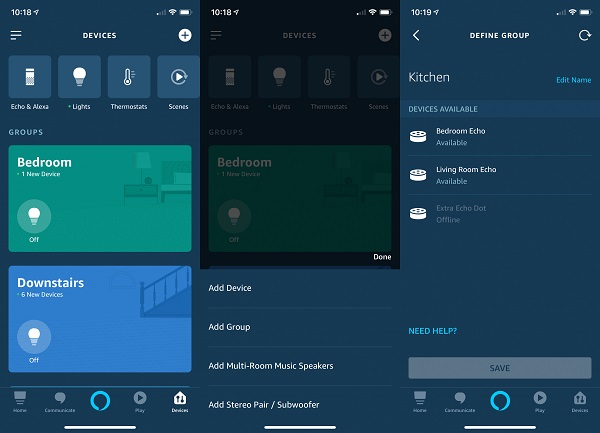 بعد الانتهاء من هذه الخطوات ستتمكن من تفعيل خاصية Multiroom Audio عبر السبيكرات الذكية Amazon Echo بسهولة من خلال الأوامر الصوتية بالطريقة التالية: Play + اسم الأغنية أو المغني أو قائمة الأغاني + اسم المجموعة التي أنشأتها في الخطوة الأخيرة السابقة.
بعد الانتهاء من هذه الخطوات ستتمكن من تفعيل خاصية Multiroom Audio عبر السبيكرات الذكية Amazon Echo بسهولة من خلال الأوامر الصوتية بالطريقة التالية: Play + اسم الأغنية أو المغني أو قائمة الأغاني + اسم المجموعة التي أنشأتها في الخطوة الأخيرة السابقة.
سماعات سونوس الذكية؛ ميزاتها، وكيف تختار الإصدار المُناسب لك؟
جدير بالذكر أن خاصية Multiroom Audio عبر السبيكرات الذكية الخاصة بسماعات Amazon Echo يمكنها أن تعمل أيضاً مع أي من السماعات التي تدعم المساعدة الذكية Alexa مثل Sonos على سبيل المثال بشرط دعم التطبيق الخاص بالسماعة الذكية لخدمات البث الموسيقي ذاتها التي يدعمها تطبيق Alexa App.
لإعداد خاصية Multiroom Audio عبر السبيكرات الذكية Amazon Echo يجب عليك فتح تطبيق Alexa App عبر الهاتف الذكي ثم الضغط على علامة + أعلى ويمين الصفحة الرئيسية، ثم قم باختيار Add Multi-Room Music Speakers ليقوم التطبيق بتنبيهك للقيام بإنشاء مجموعة جديدة، وفور القيام بإنشاء المجموعة ستتمكن من اختيار السماعات والأجهزة المتوافقة من الصفحة التالية كما يتضح من الصورة التالية الخطوات الثلاث السابقة.
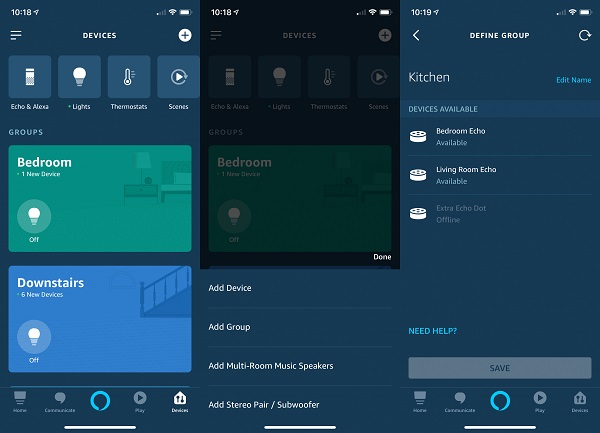
سماعات سونوس الذكية؛ ميزاتها، وكيف تختار الإصدار المُناسب لك؟
جدير بالذكر أن خاصية Multiroom Audio عبر السبيكرات الذكية الخاصة بسماعات Amazon Echo يمكنها أن تعمل أيضاً مع أي من السماعات التي تدعم المساعدة الذكية Alexa مثل Sonos على سبيل المثال بشرط دعم التطبيق الخاص بالسماعة الذكية لخدمات البث الموسيقي ذاتها التي يدعمها تطبيق Alexa App.

